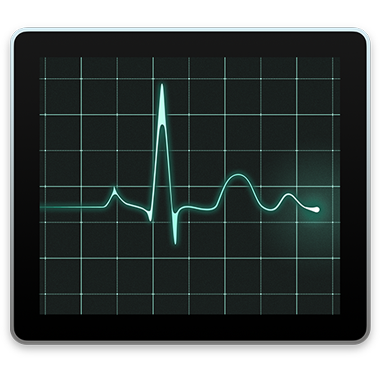
วิธีใช้ตัวตรวจสอบกิจกรรม
ยินดีต้อนรับสู่ตัวตรวจสอบกิจกรรม
ดูข้อมูลเกี่ยวกับวิธีที่แอพและกระบวนการอื่นๆ ใช้แหล่งข้อมูลระบบของคุณ ซึ่งได้แก่ หน่วยประมวลผล ดิสก์ หน่วยความจำ และเครือข่าย
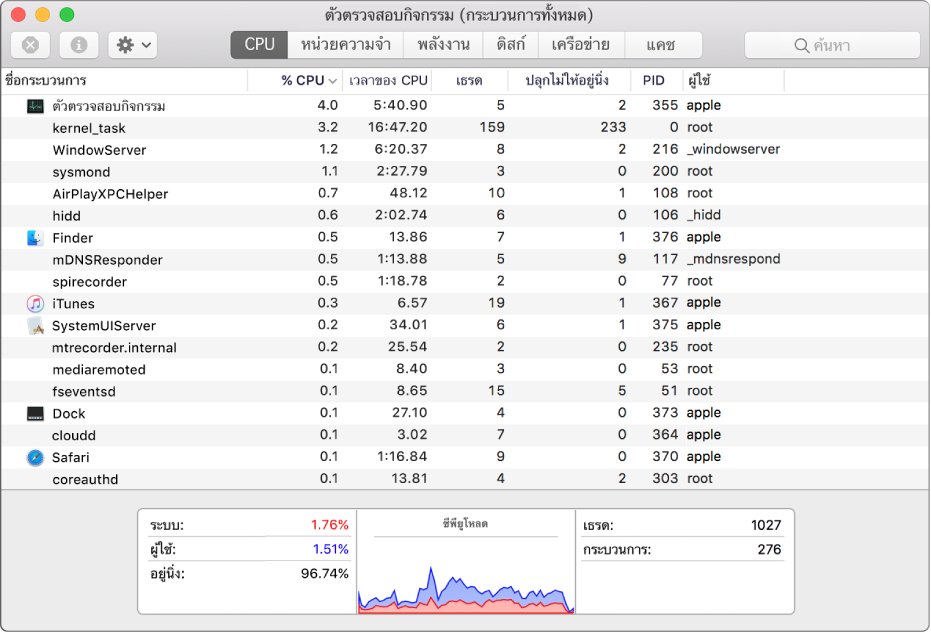
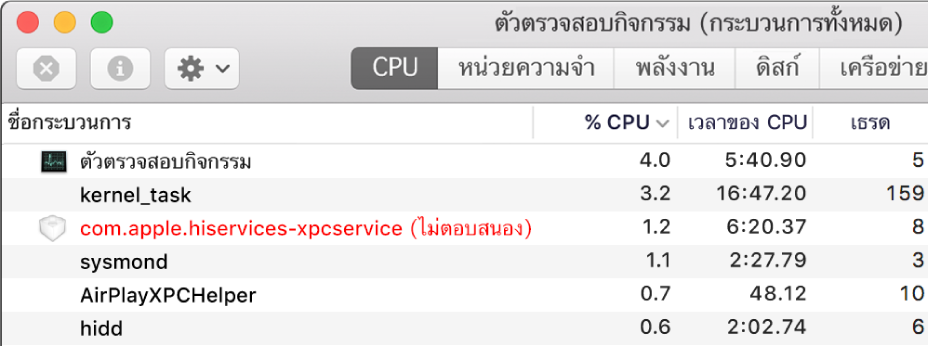
ปิดแอพและกระบวนการที่ไม่ตอบสนอง
เมื่อระบบของคุณทำงานช้าหรือไม่ตอบสนอง แสดงว่าแอพหรือกระบวนการอาจเป็นต้นเหตุของปัญหาคุณสามารถใช้ตัวตรวจสอบกิจกรรมเพื่อหาแอพหรือกระบวนการที่เป็นปัญหาแล้วบังคับออกได้ให้เลือกแอพหรือกระบวนการนั้น แล้วคลิก ![]()
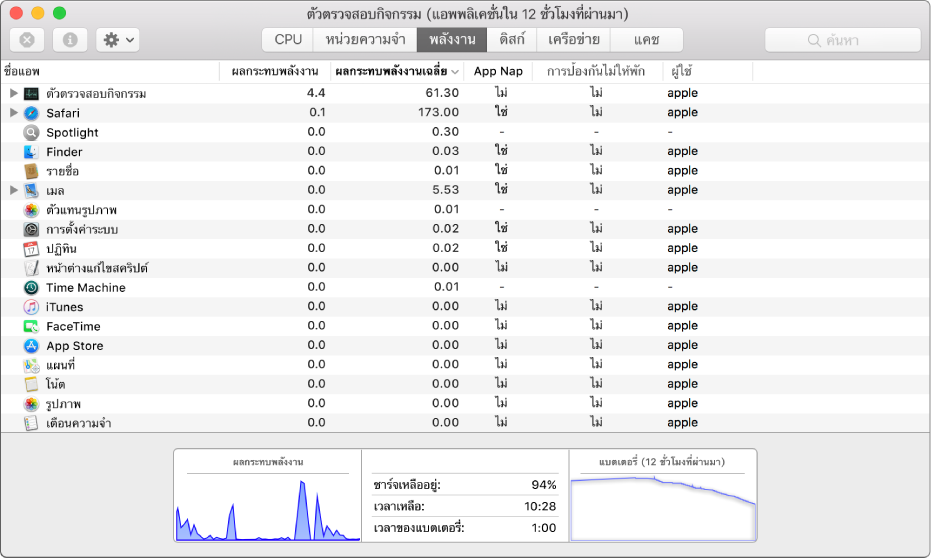
ดูปริมาณพลังงานที่ Mac ของคุณใช้อยู่
คุณต้องการรู้หรือไม่ว่า Mac ของคุณใช้พลังงานมากเท่าใดหรือดูว่าแอพหรือกระบวนการใดใช้พลังงานมากที่สุดเพียงคลิก พลังงาน เพื่อดูผลกระทบพลังงานของแอพของคุณ
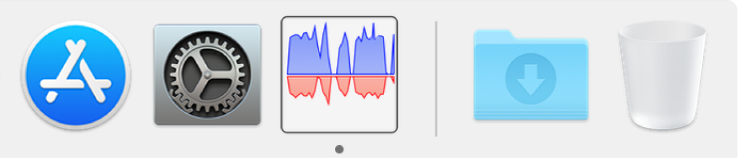
ดูสถานะแบบเรียลไทม์ของ CPU, เครือข่าย หรือดิสก์บน Dock
คุณสามารถสังเกตดูสถานะระบบของคุณได้อย่างง่ายดายโดยไม่ต้องดูแม้แต่หน้าต่างตัวตรวจสอบกิจกรรมเพียงเลือก มุมมอง > ไอคอน Dock แล้วคุณจะสามารถตรวจสอบการใช้งานปัจจุบันของ CPU, เครือข่าย หรือดิสก์ของคุณซึ่งเป็นกราฟแสดงข้อมูลสดบน Dock ได้
ถ้าต้องการเรียนรู้เพิ่มเติมดู ดูข้อมูลเกี่ยวกับกระบวนการ, ออกจากกระบวนการ และ ดูการใช้พลังงาน